Independentemente da higiene do utilizador, os MacBooks tendem a acumular ocasionalmente impressões digitais. Sejam elas na tela, teclado, trackpad ou na parte exterior do chassi, existem métodos para limpar um MacBook e fazê-lo parecer novo novamente.
A Apple disponibiliza orientações sobre como limpar adequadamente um MacBook, MacBook Pro e MacBook Air. Se você estiver interessado, pode consultar a página de suporte da Apple. A empresa demonstra estar ciente de como as manchas podem impactar a experiência do usuário, tanto que o mais recente modelo de MacBook Pro na cor ‘Space Black’ possui um revestimento anodizado para evitar marcas de digitais.
Ao realizar a higienização do seu MacBook, é importante garantir que você utilize água e/ou uma solução de álcool isopropílico de 70% de forma segura. É possível encontrar esse tipo de solução em lojas online como a Amazon, Best Buy, ou em lojas de tecnologia próximas a você.
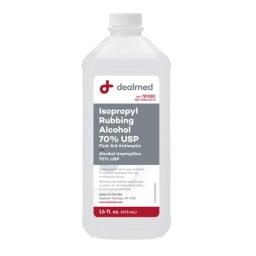
Dicas para a limpeza eficiente do seu MacBook.
Etapa 1: Desative seu MacBook, MacBook Pro ou MacBook Air e desconecte-o da fonte de energia.

Etapa 2: Utilize um pano macio e úmido, sem fiapos, e limpe a parte externa do dispositivo. Durante essa etapa, procure remover qualquer sujeira que esteja grudada na estrutura.
Evite que qualquer umidade entre em aberturas e dobras.
Passo 3: A fim de higienizar o monitor do MacBook, utilize um pano livre de fiapos. Antes disso, umedeça-o somente com água. Tome cuidado para não deixar a água entrar diretamente na tela. Com delicadeza, utilize o pano para retirar manchas e sujeiras.
Etapa 4: Use um pano sem fiapos embebido em uma solução de IPA a 70% para limpar delicadamente a parte externa e a tela do MacBook, se as manchas ainda estiverem presentes. Repita o processo de limpeza suave.

Passo 5: Por fim, para higienizar o teclado, utilize uma solução de IPA de 70% ou um limpador de Clorox convencional. Certifique-se de que o pano esteja úmido, mas não encharcado, para evitar danos às aberturas ao redor de cada tecla.
Se você possui um MacBook Pro com o botão Touch Bar e Touch ID, você deve cuidar dele da mesma maneira que cuidaria da tela principal. Se necessário, utilize água e uma solução IPA de 70%.
Caso ocorra um derramamento de líquido em seu MacBook, é recomendado mantê-lo desligado e buscar assistência de um provedor de serviços autorizados da Apple ou em uma Apple Store. É importante ressaltar que danos causados por líquido não são cobertos pela garantia nem pelo AppleCare.
Depois de realizar a limpeza, o seu MacBook ficará com aparência de novo e poderá ser ligado.
Aviso: Evite utilizar produtos de limpeza como peróxido de hidrogênio, alvejante ou aerossóis para limpar o seu MacBook. Esses produtos podem causar danos permanentes ao acabamento externo e aos componentes internos.
Computadora portátil de la marca Apple, conocida como MacBook.





Mais histórias
A Apple está desenvolvendo um novo computador chamado ‘Mac Studio’ e um monitor com resolução de 7K.
O OnePlus 10 Pro 5G será lançado nos Estados Unidos na semana que vem.
Veja o mais recente smartphone flexível lançado pela Vivo.